I bildredigering är förståelsen av profiler i Adobe Lightroom Classic CC avgörande för att uppnå autentiska och kreativa resultat. Profiler är i grunden som presets, men erbjuder utökade möjligheter för bildredigering och anpassning. De ger dig möjlighet att förverkliga dina kreativa idéer och utveckla unika stilar. I den här handledningen kommer du att lära dig hur du effektivt kan använda profiler för att förbättra utseendet på dina foton. Låt oss komma igång direkt!
Viktigaste insikterna
Profiler i Lightroom Classic CC erbjuder mer komplexa anpassningsmöjligheter än enkla presets. Med profiler kan du inte bara göra grundläggande justeringar på bilder utan också uppnå djupare, mer subtila effekter. Att skapa och importera egna profiler ger dig också oväntade kreativa friheter.
Steg-för-steg-guide
Vad är profiler?
Innan du börjar redigera är det viktigt att förstå vad profiler är. Profiler introducerades i den senaste versionen av Lightroom och har förvirrat en del eftersom de skiljer sig markant från vanliga presets. När du öppnar profilverktyget ser du olika alternativ som kan fungera som utgångspunkt för dina redigeringar. Dessa alternativ sträcker sig från Adobe Standard till specialkameraprofiler.

Val av lämplig profil
För att välja en lämplig profil, klicka på den fyrkantiga symbolen. Du kommer att se en lista över profiler, som till exempel "Adobe Färg" eller "Adobe Intensiv". När du håller musen över profilerna visas de anpassningar som kommer att göras. Det ger dig en snabb överblick över varje profil effekt på din bild.
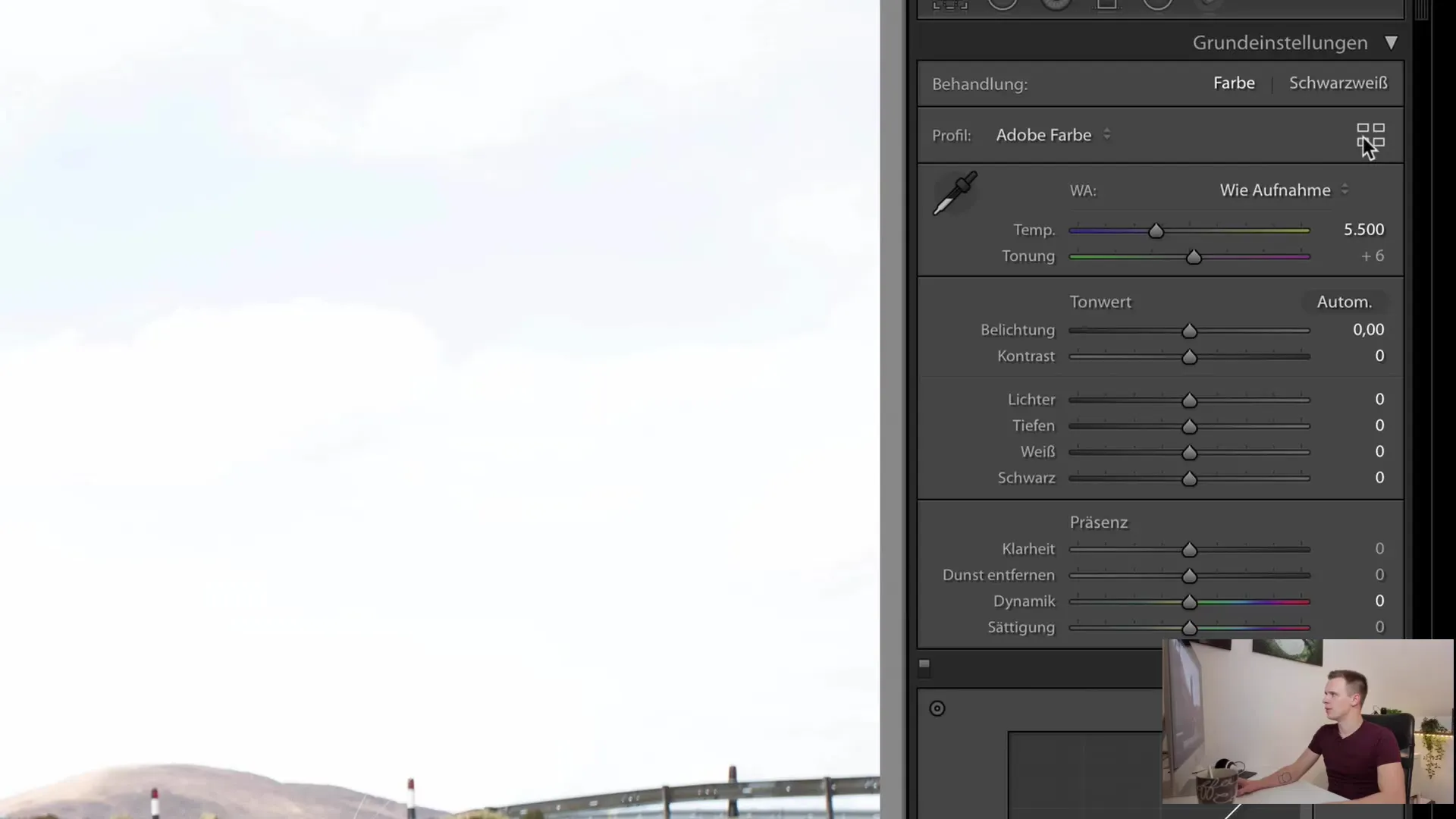
Användning av egna kameraprofiler
En ganska cool funktion i Lightroom är möjligheten att använda dina egna kameraprofiler. Bland kameraprofilerna finns olika egenskaper som "Porträtt", "Standard" och "Landskap". Dessa profiler kan omedelbart förändra utseendet på din bild.
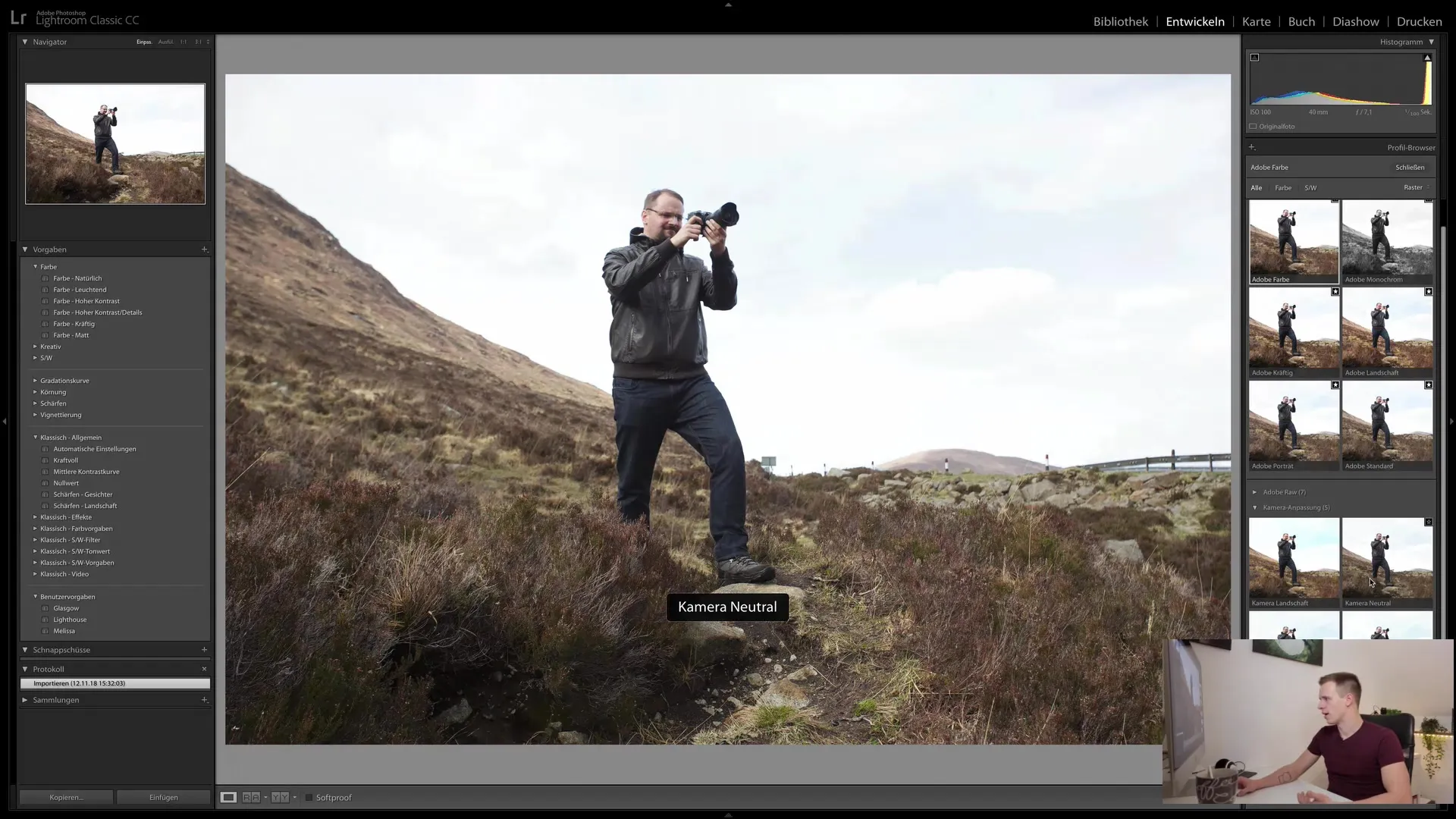
Att skapa profiler med Photoshop
Profiler möjliggör olika justeringar som sträcker sig bortom Lightrooms standardfunktioner. Du kan skapa komplicerade förinställningar i Photoshop som även inkluderar många justeringslager. Dessa avancerade alternativ tillåter dig att fatta riktigt kreativa beslut. I en framtida lektion kommer jag visa dig hur du skapar sådana förinställningar i Photoshop och sedan importerar dem till Lightroom.

Val och markering av favoriter
Det är viktigt att testa alla profiler och ta reda på vilken som passar bäst för dina bilder. Du kan också markera profiler som favoriter för att snabbt kunna växla mellan dem. Det sparar tid och hjälper dig att arbeta effektivare.
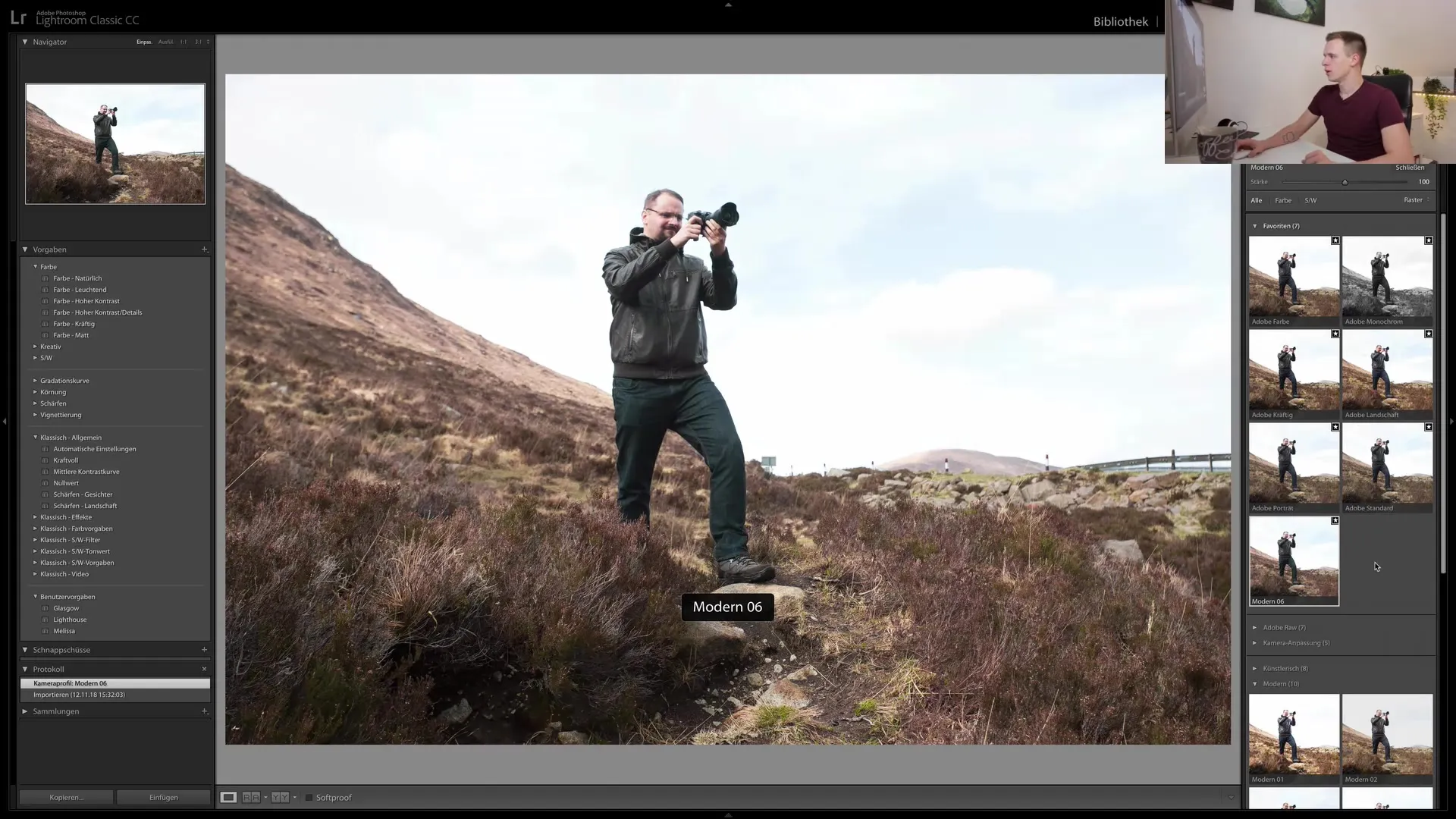
Anpassa effektens styrka
En annan anmärkningsvärd funktion hos profiler i Lightroom är möjligheten att justera effektens styrka. Även om inte alla profiler har den här funktionen, tillåter några av dem finjusteringar som är riktigt geniala. När du är nöjd med en profil kan du spara inställningarna och fortsätta med dina vanliga redigeringsprocesser.
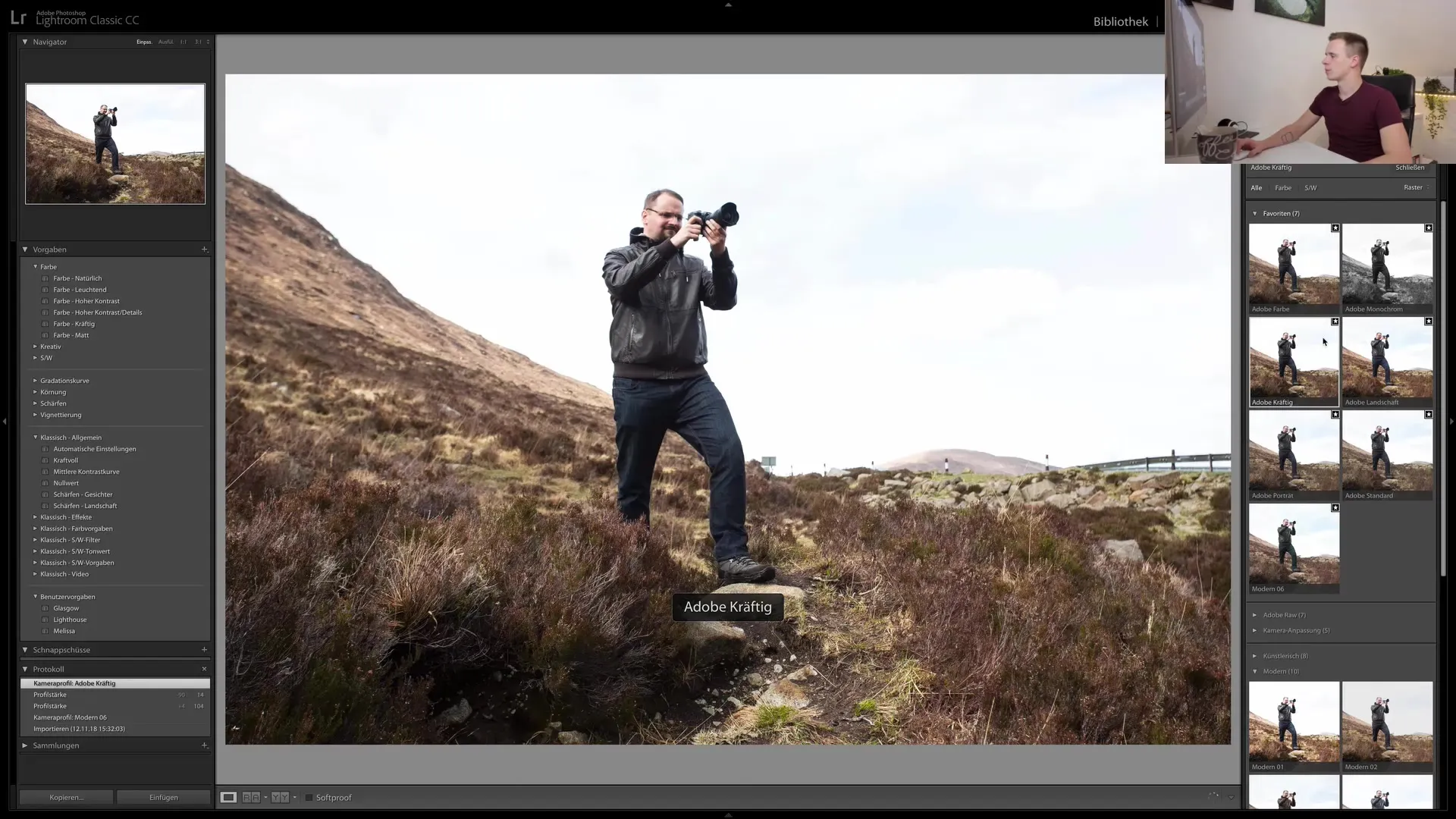
Svartvitt redigeringsläge
För de som sysslar med svartvit redigering finns det i Lightroom möjligheten att snabbt växla från en färg- till en svartvit profil. Trots att bilden blir helt avfärgad behåller du alla redigeringsmöjligheter som om du arbetade med ett färgfoto.
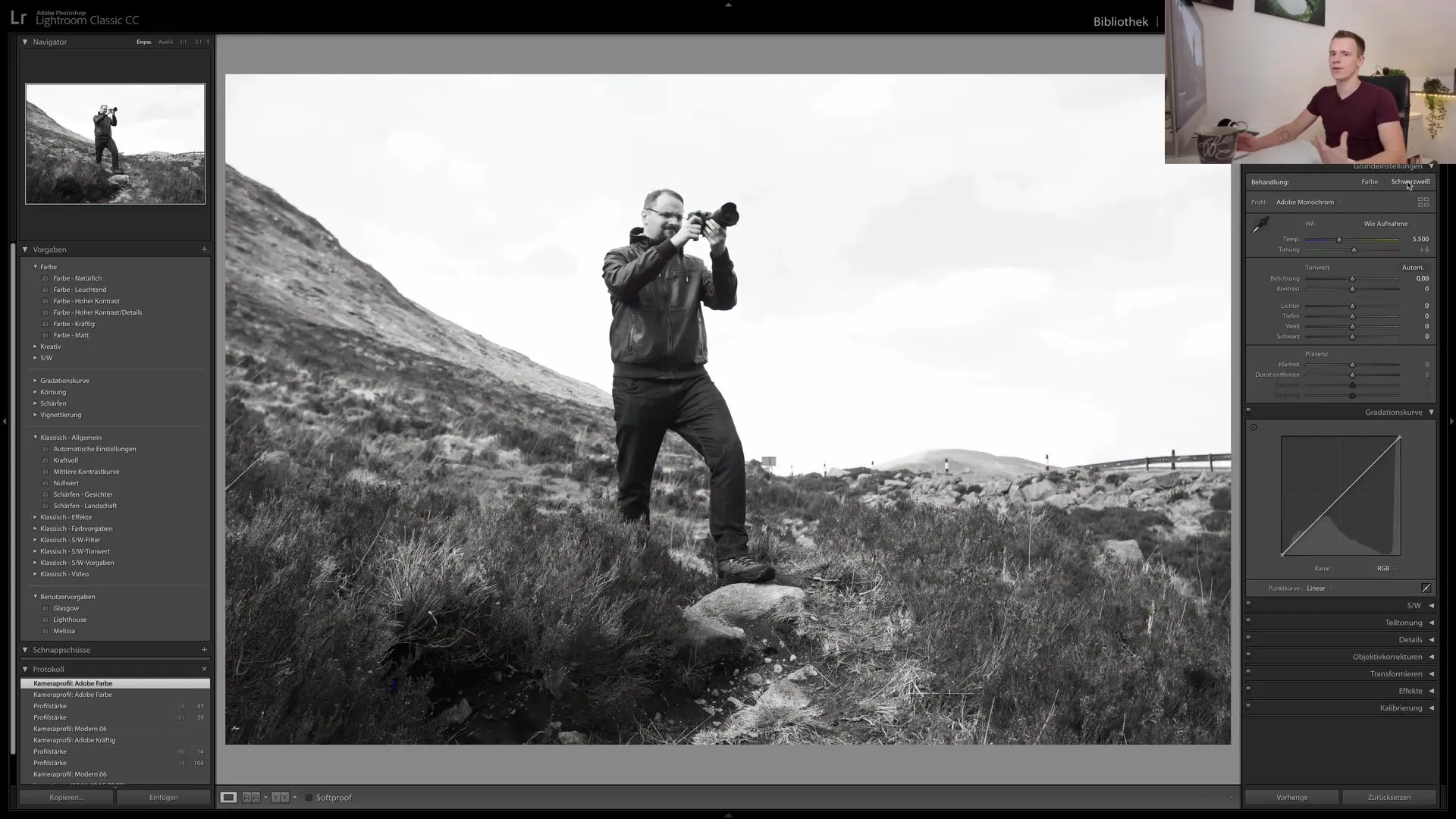
Experimentera med olika redigeringstekniker
Det finns olika metoder för att kreativt redigera dina bilder även i svartvitt. Ett vanligt sätt är att dra mättnadskontrollen helt nedåt för att inaktivera färgerna. På så sätt kan du även påverka andra effekter för att uppnå en unik stil.
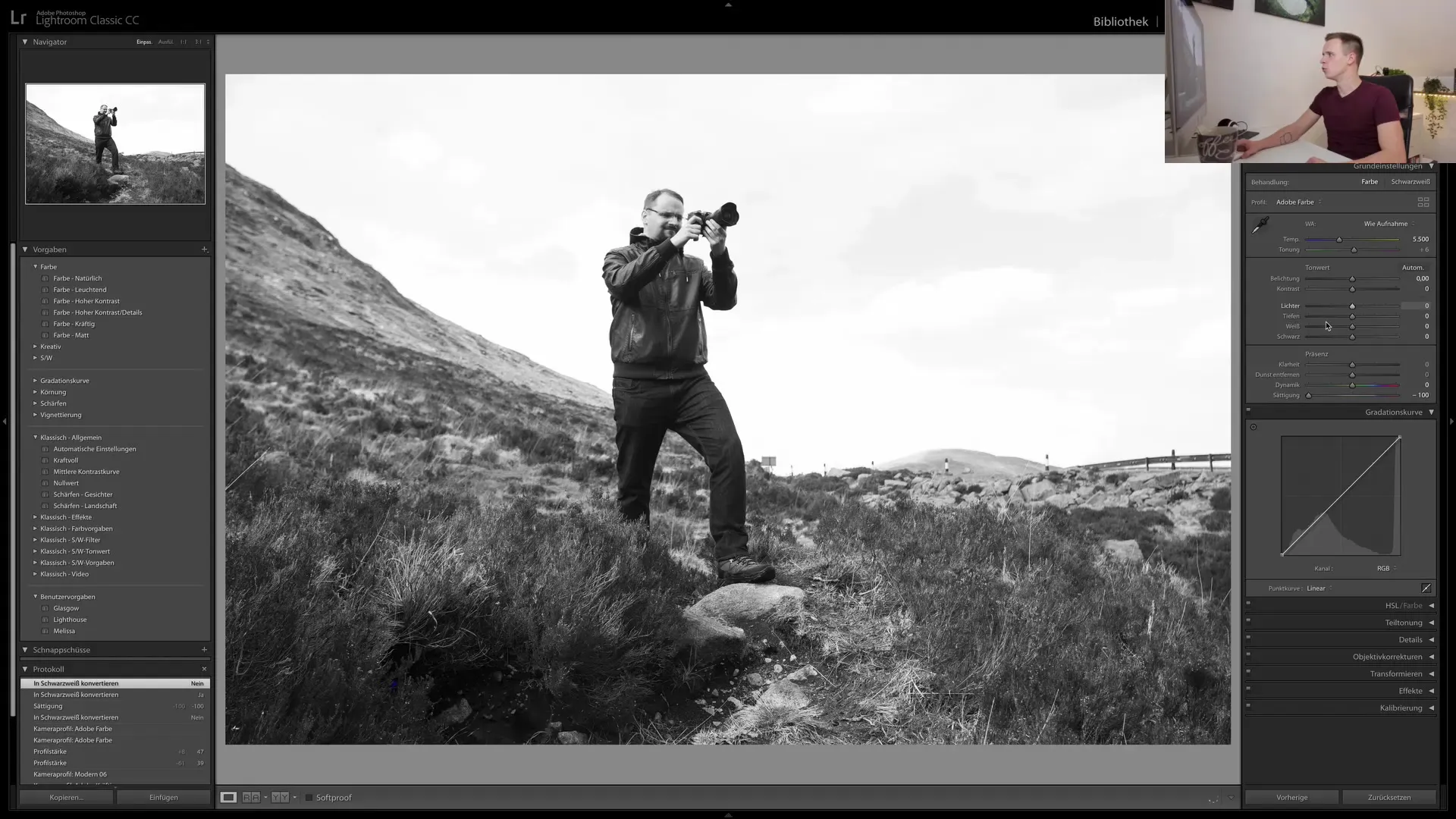
Hämta och importera profiler
Sist men inte minst ges du möjlighet att ladda ner extra profiler. Du kan besöka olika kurser för att släppa lös din kreativitet och importera dessa nerladdade profiler i Lightroom för att förbättra dina bildstilar.

Sammanfattning
Profiler ger dig en ny dimension i bildredigeringen i Lightroom Classic CC. De tillåter dig att göra djupare och mer individuella anpassningar som inte är möjliga med enbart presets. Från att välja rätt profil till att skapa egna inställningar i Photoshop ger profiler dig enorma kreativa möjligheter. Använd denna guide för att få det bästa av dina bilder och skapa imponerande resultat!
Vanliga frågor
Vilka är de huvudsakliga skillnaderna mellan profiler och presets?Profiler erbjuder djupare anpassningsmöjligheter och är mer mångsidiga än presets.
Hur kan jag skapa egna profiler?Du kan skapa komplexa förinställningar i Photoshop och sedan importera dem till Lightroom.
Kan jag spara profiler som favoriter?Ja, du kan markera profiler som favoriter för snabb åtkomst.
Vad händer om jag konverterar en bild från färg till svartvitt?Bilden avfärgas, men du kan fortfarande redigera den som om det vore en färgbild.
Var kan jag ladda ner fler profiler?Du kan ladda ner profiler från olika kurser och importera dem till Lightroom.


